Skulle du vilja lära dig hur du använder en grupprincip för att konfigurera Bakgrundsbild på Windows? I den här guiden kommer vi att visa dig hur du skapar en grupprincip för att konfigurera skrivbordet Bakgrund.
• Windows 2012 R2
• Windows 2016
• Windows 2019
• Windows 10
• Windows 7
Maskinvarulista:
I följande avsnitt presenteras listan över utrustning som används för att skapa den här självstudien.
Varje del av hårdvara som anges ovan finns på Amazon webbplats.
Windows Relaterad självstudie:
På den här sidan erbjuder vi snabb tillgång till en lista med självstudier relaterade till Windows.
Handledning GPO - Konfigurera tapeten
Skapa en delad mapp och placera en kopia av Tapeten.
Detta kommer att vara distributionsplatsen för tapetfilen till nätverket.
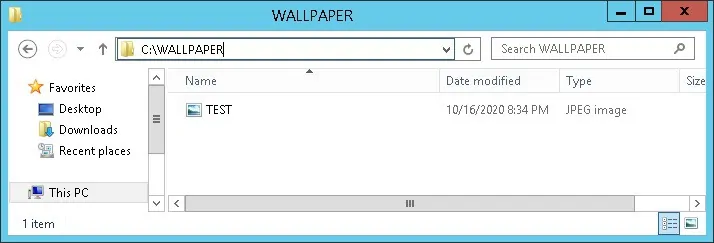
I vårt exempel skapades en delad mapp med namnet WALLPAPER.
Alla domänanvändarna och alla domändatorerna fick läsbehörighet över den här mappen.

I vårt exempel är detta vägen för att få tillgång till nätverksresursen.
Öppna verktyget grupprinciphantering på domänkontrollanten.

Skapa en ny grupprincip.

Ange ett namn på den nya grupppolicyn.

I vårt exempel fick den nya GPO namnet: MY-GPO.
Expandera mappen med namnet Grupprincipobjekt på skärmen Grupprinciphantering.
Högerklicka på ditt nya grupprincipobjekt och välj alternativet Redigera.

Expandera konfigurationsmappen User på skärmen med redigeraren för grupprinciper och leta upp följande objekt.
Högerklicka på alternativet Filer och skapa en ny Fil.
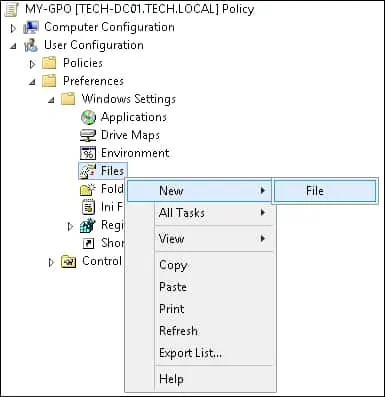
Välj åtgärden Uppdatera.
Ange bakgrundsbildens nätverkssökväg på källfältet.
Ange den lokala sökvägen på målfältet för att spara en kopia av tapeten.
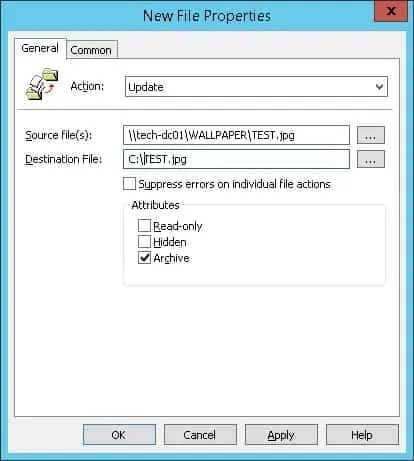
I vårt exempel kommer GPO skapa en lokal kopia av tapetfilen.
Därefter konfigurerar du GPO:t så att den lokala kopian av bildfilen automatiskt aktiveras som skrivbordsunderlägg.
Expandera konfigurationsmappen User på skärmen med redigeraren för grupprinciper och leta upp följande objekt.
Få tillgång till mappen med namnet Skrivbord.
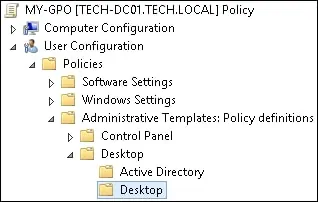
Aktivera objektet med namnet Skrivbordsunderlägg.
Ange sökvägen till den lokala kopian av skrivbordsfilen.
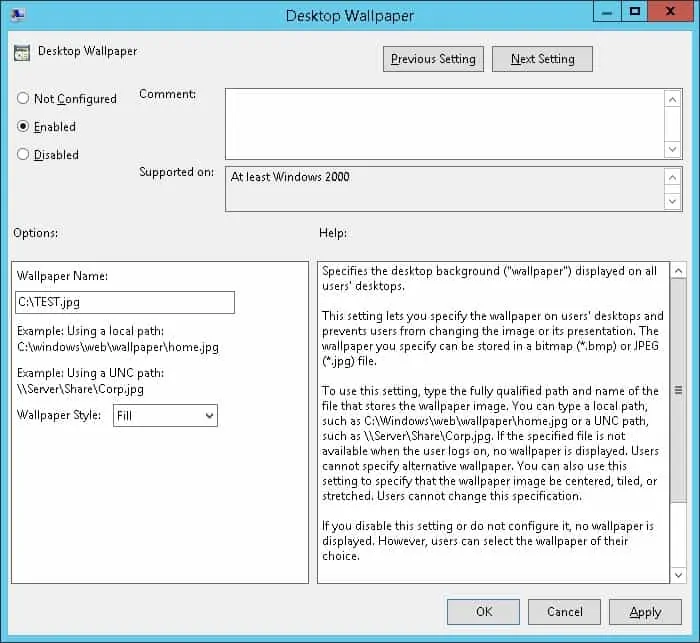
Om du vill spara grupprincipkonfigurationen måste du stänga redigeraren för grupprinciper.
Grattis! Du har avslutat GPO-skapelsen.
Självstudie GPO - Skrivbordsunderlägg
På skärmen Grupprinciphantering måste du högerklicka på organisationsenheten som önskas och välja alternativet för att länka en existerande GPO.

I vårt exempel ska vi länka grupppolicyn med namnet MY-GPO till domänens rot.

Efter applicering av GPO måste du vänta i 10 eller 20 minuter.
Under denna tid kommer GPO att replikeras till andra domänkontrollanter.
På en fjärrdator, logga in och verifiera tapeten.
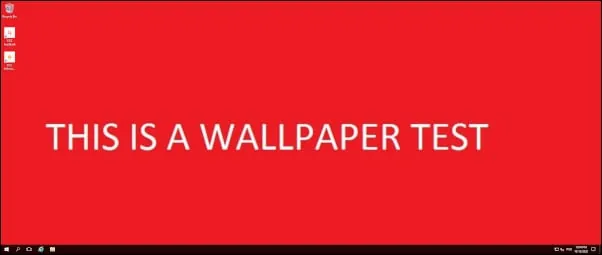
I vårt exempel använde vi en GPO för att automatiskt konfigurera Windows-tapeten.
